Πώς να συγχωνεύσετε αρχεία MP4 (Οδηγός 2025)
Έχετε ποτέ βρεθεί με ένα σωρό βίντεο MP4 που πρέπει να συνδυαστούν σε ένα ενιαίο αρχείο; Ίσως έχετε γυρίσει ένα vlog με πολλά κλιπ ή δημιουργείτε ένα βίντεο με τις καλύτερες στιγμές για μια ειδική εκδήλωση. Ή ίσως απλώς θέλετε να συγχωνεύσετε μερικές σκηνές ταινίας για μια ομαλή εμπειρία προβολής. Όποιος και αν είναι ο λόγος σας, η συγχώνευση αρχείων MP4 μπορεί να σας εξοικονομήσει χρόνο, να διατηρήσει τα πράγματα οργανωμένα και να κάνει τα βίντεό σας πολύ πιο εύκολα στην κοινή χρήση ή την μεταφόρτωση.
Σε αυτό το άρθρο, θα σας δείξουμε 4 τρόπους για να συγχώνευση αρχείων MP4 γρήγορα και εύκολα. Είτε είστε αρχάριος είτε κάποιος που το έχει ξανακάνει, σας καλύπτουμε με απλές, βήμα προς βήμα οδηγίες. Ας ξεκινήσουμε λοιπόν!
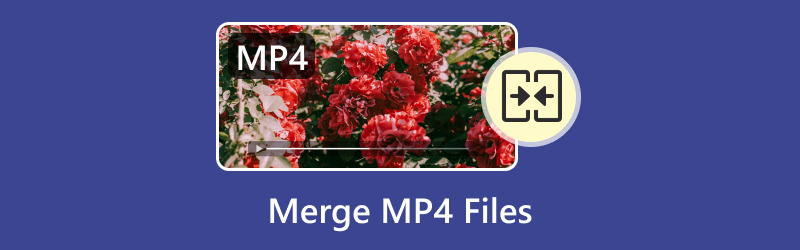
- ΛΙΣΤΑ ΟΔΗΓΩΝ
- Μέθοδος 1: Πώς να συγχωνεύσετε αρχεία MP4 στο Arkthinker Video Converter Ultimate
- Μέθοδος 2: Πώς να συγχωνεύσετε αρχεία MP4 στο Movavi Video Editor
- Μέθοδος 3: Πώς να συγχωνεύσετε αρχεία MP4 σε VLC
- Μέθοδος 4: Πώς να συγχωνεύσετε αρχεία MP4 στο iMovie (για χρήστες Mac)
- Συχνές ερωτήσεις
Μέθοδος 1: Πώς να συγχωνεύσετε αρχεία MP4 στο Arkthinker Video Converter Ultimate
ArkThinker Video Converter Ultimate είναι ένα ευέλικτο εργαλείο που έχει σχεδιαστεί για να βοηθά τους χρήστες να συγχωνεύουν αρχεία βίντεο MP4 απρόσκοπτα. Παρέχει ένα εύχρηστο περιβάλλον εργασίας μαζί με ισχυρές λειτουργίες που σας επιτρέπουν να συγχωνεύσετε πολλά κλιπ MP4 σε ένα απρόσκοπτο βίντεο. Υποστηρίζει διάφορες μορφές βίντεο και εγγυάται ότι η ποιότητα των βίντεό σας παραμένει άθικτη κατά τη διάρκεια της διαδικασίας συγχώνευσης.
Απλώς ακολουθήστε αυτά τα απλά βήματα για να ξεκινήσετε με τη συγχώνευση βίντεο MP4 στο ArkThinker Video Converter Ultimate.
Αρχικά, θα χρειαστεί να κατεβάσετε το ArkThinker Video Converter Ultimate από την επίσημη ιστοσελίδα τους. Αφού εγκατασταθεί, εκκινήστε το πρόγραμμα στον υπολογιστή σας.
Για να συγχωνεύσετε τα βίντεο MP4, απλώς κάντε κλικ στο Πρόσθεσε αρχεία στο επάνω μέρος και επιλέξτε όλα τα βίντεο που θέλετε να συνδυάσετε. Εναλλακτικά, μπορείτε απλώς να σύρετε και να αποθέσετε τα αρχεία απευθείας στο πρόγραμμα.

Μόλις εισαχθούν τα αρχεία MP4, θα δείτε την επιλογή βέλους προς τα κάτω ή προς τα πάνω δίπλα σε κάθε αρχείο MP4. Με αυτήν την επιλογή, μπορείτε να προσαρμόσετε τη σειρά των αρχείων MP4 κάνοντας κλικ σε αυτήν για να συνδυάσετε τα βίντεο σε ένα αρχείο.
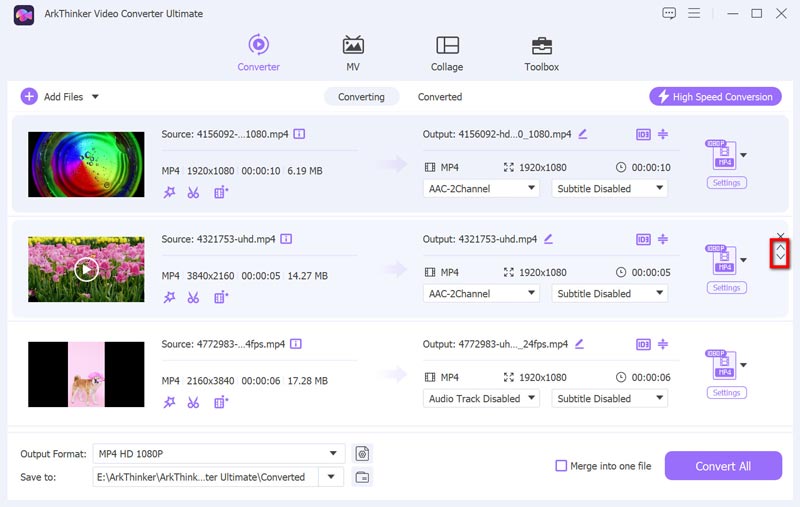
Επιλέξτε τη μορφή στην οποία θέλετε να αποθηκευτεί το συγχωνευμένο βίντεό σας (μπορείτε να το διατηρήσετε ως MP4 ή να το μετατρέψετε σε άλλες μορφές όπως MOV ή AVI, αν χρειάζεται) κάνοντας κλικ στην αναπτυσσόμενη λίστα Μορφή εξόδου.

Αφού ρυθμίσετε τα πάντα, σημειώστε το πλαίσιο Συγχώνευση σε ένα αρχείοκαι κάντε κλικ Μετατροπή όλων για να ξεκινήσετε τη συγχώνευση των βίντεό σας. Αφού ολοκληρωθεί η διαδικασία, το νέο σας βίντεο MP4 θα αποθηκευτεί στον υπολογιστή σας.

Τώρα, μπορείτε να ενώσετε πολλά αρχεία MP4 σε ένα βίντεο με αυτό το εργαλείο. Επιπλέον, πριν εξαγάγετε το συγχωνευμένο αρχείο βίντεο, μπορείτε να προσθέσετε τον ήχο στο βίντεο για να οργανώσετε ομαλά τη μουσική υπόκρουση.
Μέθοδος 2: Πώς να συγχωνεύσετε αρχεία MP4 στο Movavi Video Editor
Το Movavi Video Editor είναι ένα εύχρηστο λογισμικό επεξεργασίας βίντεο που επιτρέπει στους χρήστες να συγχωνεύουν αρχεία βίντεο MP4 γρήγορα και αποτελεσματικά. Με την απλή διεπαφή μεταφοράς και απόθεσης, σας επιτρέπει να συνδυάσετε πολλά βίντεο κλιπ σε ένα ενιαίο αρχείο χωρίς να απαιτούνται τεχνικές γνώσεις. Το εργαλείο παρέχει επίσης επιλογές για βασικές εργασίες επεξεργασίας, όπως περικοπή, προσθήκη μεταβάσεων και προσαρμογή εφέ βίντεο, καθιστώντας το μια ευέλικτη επιλογή για όποιον θέλει να επεξεργάζεται και να συγχωνεύει αρχεία MP4 χωρίς προβλήματα.
Ας ακολουθήσουμε τα παρακάτω βήματα για να ξεκινήσουμε τη συγχώνευση αρχείων βίντεο MP4 στο Movavi Video Editor.
Αποκτήστε το Movavi Video Editor στον υπολογιστή σας κατεβάζοντάς το και εγκαθιστώντας το. Μπορείτε να το δοκιμάσετε πρώτα δωρεάν, ώστε να δείτε αν σας αρέσει πριν κάνετε κάποια αγορά.
Εκκινήστε το πρόγραμμα και κάντε κλικ στο Πρόσθεσε αρχεία κουμπί. Επιλέξτε τα αρχεία MP4 που θέλετε να συγχωνεύσετε.

Μόλις προστεθούν τα αρχεία, σύρετε κάθε βίντεο κλιπ στη χρονογραμμή με τη σειρά που θέλετε να εμφανίζονται στο τελικό βίντεο.

Αφού τοποθετήσετε τα βίντεό σας στη σειρά, κάντε κλικ στο Εξαγωγή για να αποθηκεύσετε το συγχωνευμένο αρχείο βίντεο MP4. Μπορείτε να επιλέξετε MP4 ως μορφή ή να επιλέξετε από άλλες επιλογές όπως MOV ή AVI.
Κάντε κλικ στο Αρχή και το Movavi θα συγχωνεύσει τα αρχεία σας και θα τα εξάγει ως ένα ενιαίο βίντεο.

Το VLC είναι αρκετά φιλικό προς τον χρήστη και αποτελεσματικό, γεγονός που το καθιστά εξαιρετική επιλογή για όποιον θέλει να συνδυάσει γρήγορα βίντεο κλιπ. Αυτό το δωρεάν εργαλείο σύνδεσης MP4 χειρίζεται αρχεία MP4 χωρίς αισθητή καθυστέρηση ή απώλεια ποιότητας. Ωστόσο, έχει περιορισμένες επιλογές προσαρμογής για μεταβάσεις μεταξύ των κλιπ.
Μέθοδος 3: Πώς να συγχωνεύσετε αρχεία MP4 σε VLC
Το VLC είναι ένα γνωστό, δωρεάν, ανοιχτού κώδικα πρόγραμμα αναπαραγωγής πολυμέσων που μπορείτε επίσης να χρησιμοποιήσετε για να συγχώνευση αρχείων βίντεο MP4Παρόλο που είναι κυρίως γνωστό για την αναπαραγωγή βίντεο, το VLC διαθέτει μια ενσωματωμένη λειτουργία που σας επιτρέπει να συνδυάσετε πολλά αρχεία βίντεο σε ένα. Μπορείτε εύκολα να συγχωνεύσετε βίντεο MP4 χρησιμοποιώντας την επιλογή Μετατροπή/Αποθήκευση στο μενού Πολυμέσα, επιλέγοντας όλα τα βίντεο που θέλετε να συγχωνεύσετε και ορίζοντας τη μορφή εξόδου. Είναι ένα απλό και αποτελεσματικό εργαλείο για τη συγχώνευση MP4 χωρίς να χρειάζεται να κατεβάσετε πρόσθετο λογισμικό, καθιστώντας το μια εξαιρετική επιλογή για γρήγορες εργασίες επεξεργασίας βίντεο.
Είστε έτοιμοι να συνδυάσετε τα αρχεία βίντεο MP4 σας; Ας δούμε μαζί τα βήματα στο VLC.
Αν δεν έχετε εγκαταστήσει ακόμα το VLC Media Player, θα πρέπει οπωσδήποτε να το κατεβάσετε από την επίσημη ιστοσελίδα.
Ανοίξτε το VLC και κάντε κλικ στο Μεσο ΜΑΖΙΚΗΣ ΕΝΗΜΕΡΩΣΗΣ στην επάνω αριστερή γωνία. Επιλέξτε Μετατροπή / Αποθήκευση.
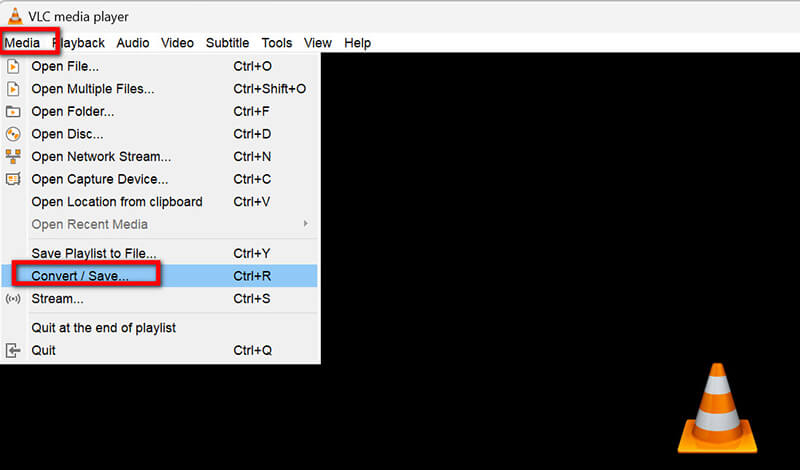
Στο παράθυρο Open Media, κάντε κλικ Προσθήκη για να εισαγάγετε τα αρχεία MP4 σας. Βεβαιωθείτε ότι τα έχετε προσθέσει με τη σωστή σειρά.
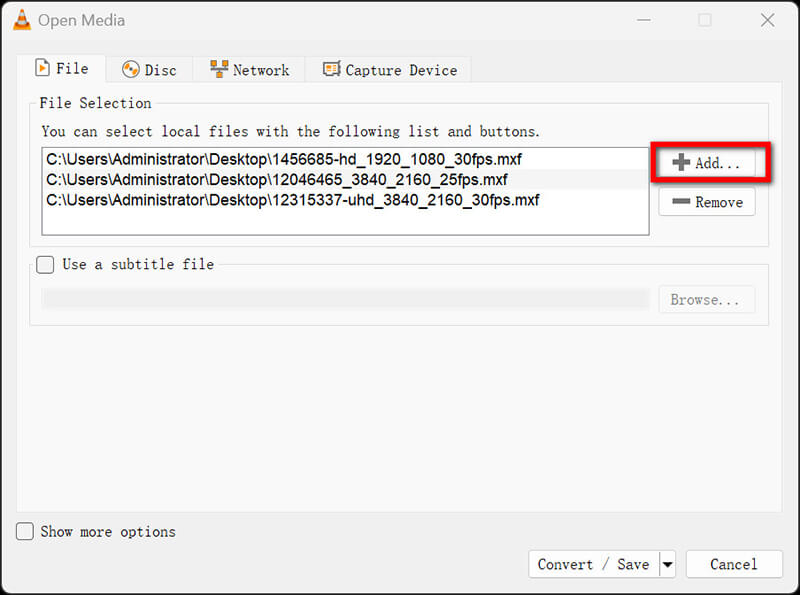
Αφού προσθέσετε τα αρχεία σας, κάντε κλικ στο κουμπί Μετατροπή / Αποθήκευση. Αυτό θα ανοίξει ένα νέο παράθυρο.
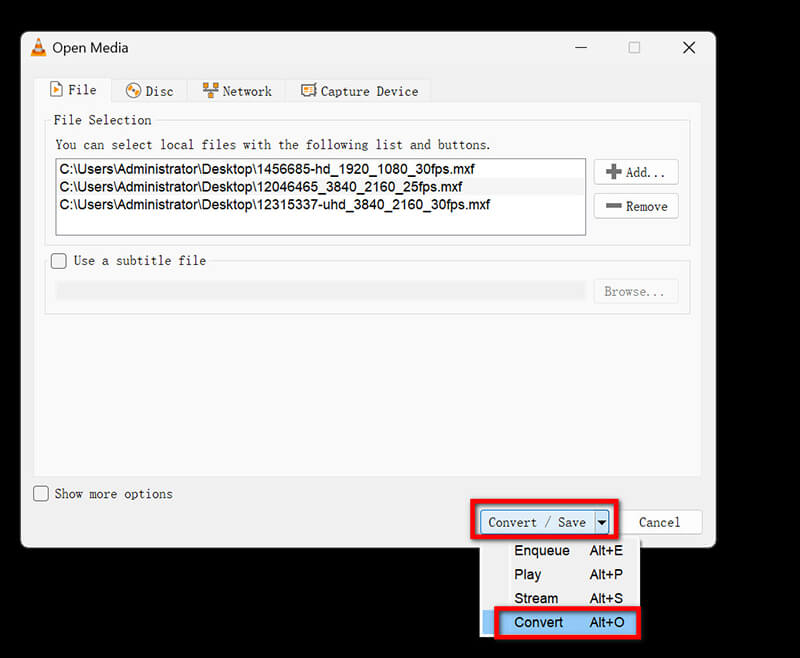
Σύμφωνα με το Προφίλ στην ενότητα, επιλέξτε την επιθυμητή μορφή εξόδου (το MP4 είναι μια χαρά).
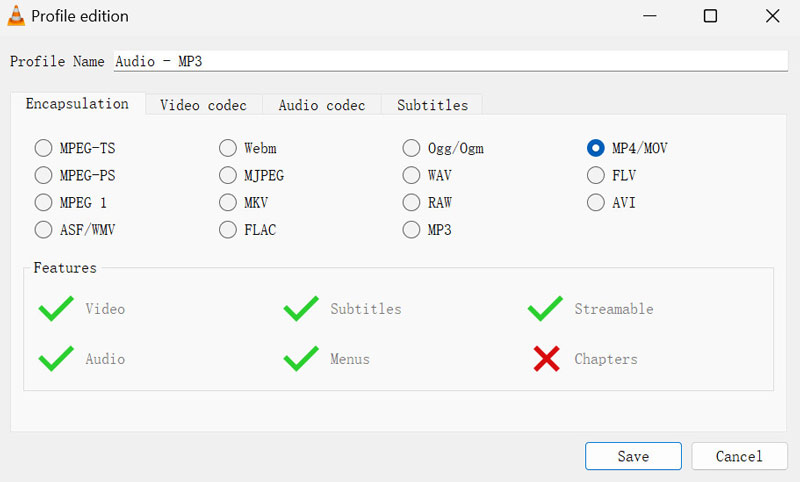
Κάντε κλικ στο κουμπί Έναρξη και το VLC θα ξεκινήσει τη συγχώνευση των αρχείων MP4. Μόλις ολοκληρωθεί, θα έχετε ένα συνδυασμένο βίντεο.
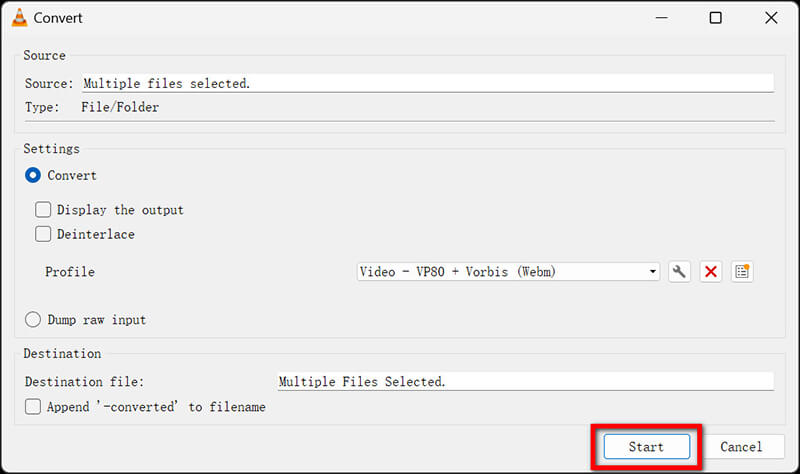
Μόλις ολοκληρωθεί η διαδικασία, θα βρείτε το συγχωνευμένο αρχείο MP4 στον προορισμό που έχετε επιλέξει!
Το TVLC είναι δωρεάν και δεν απαιτεί επιπλέον λήψεις για αυτήν τη λειτουργία. Ωστόσο, η διεπαφή δεν είναι η πιο εύχρηστη για αρχάριους και δεν διαθέτει ορισμένα πιο λεπτομερή χειριστήρια που θα είχατε με εξειδικευμένα προγράμματα επεξεργασίας βίντεο. Συνολικά, όμως, για απλές συγχωνεύσεις, είναι μια βολική και αξιόπιστη επιλογή.
Μέθοδος 4: Πώς να συγχωνεύσετε αρχεία MP4 στο iMovie (για χρήστες Mac)
Το iMovie είναι μια δωρεάν εφαρμογή επεξεργασίας βίντεο διαθέσιμη για συσκευές Mac και iOS, καθιστώντας την εξαιρετικά εύκολη για τους χρήστες... συγχώνευση αρχείων βίντεο για MP4, AVI, WMV και πολλά άλλα εύκολα. Με το απλό, φιλικό προς το χρήστη περιβάλλον εργασίας του, το iMovie σάς επιτρέπει να κάνετε μεταφορά και απόθεση πολλών κλιπ MP4 σε μια χρονική γραμμή και στη συνέχεια να τα περικόψετε, να τα αναδιατάξετε και να τα συνδυάσετε εύκολα σε ένα ενιαίο βίντεο. Προσφέρει βασικά εργαλεία επεξεργασίας όπως μεταβάσεις, εφέ και ρυθμίσεις ήχου, καθιστώντας το ιδανική επιλογή για αρχάριους και περιστασιακούς χρήστες που θέλουν να συγχωνεύσουν τα βίντεό τους χωρίς να χρειάζονται πολύπλοκο λογισμικό.
Για να ξεκινήσετε τη συγχώνευση αρχείων βίντεο MP4, απλώς ακολουθήστε τα παρακάτω βήματα στο iMovie.
Εκκινήστε το iMovie στον Mac σας. Αν δεν το έχετε ήδη, μπορείτε να το κατεβάσετε δωρεάν από το Mac App Store. Από προεπιλογή, το iMovie είναι εγκατεστημένο στους περισσότερους υπολογιστές Mac.
Κάντε κλικ στο Δημιουργία νέου και επιλέξτε Ταινία για να ξεκινήσετε ένα νέο έργο.

Στη βιβλιοθήκη πολυμέσων, κάντε κλικ στο Εισαγωγή μέσων και επιλέξτε τα αρχεία MP4 που θέλετε να συγχωνεύσετε.
Σύρετε και αποθέστε τα αρχεία βίντεο MP4 στη χρονογραμμή με τη σειρά που θέλετε να εμφανίζονται στο τελικό σας βίντεο.

Μόλις τα αρχεία σας τοποθετηθούν στη θέση τους, κάντε κλικ στο Αρχείο μενού και επιλέξτε Μερίδιοκαι, στη συνέχεια, Αρχείο. Αυτό θα αποθηκεύσει το συγχωνευμένο αρχείο MP4 στον υπολογιστή σας.
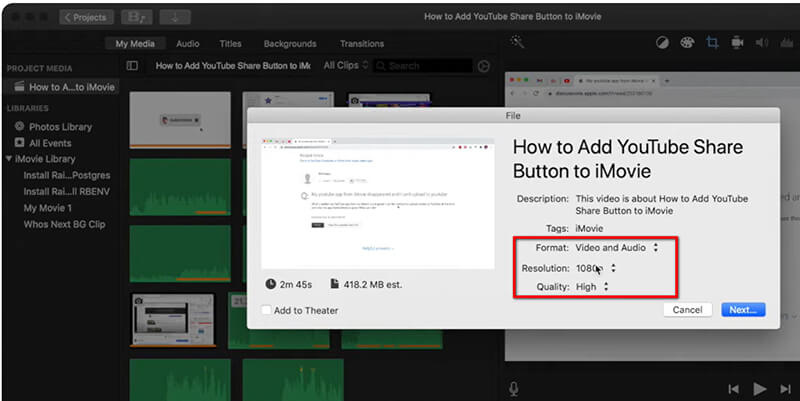
Συχνές ερωτήσεις
Μπορώ να συγχωνεύσω αρχεία MP4 δωρεάν;
Ναι, μπορείτε! Εργαλεία όπως το VLC και το iMovie (για Mac) σάς επιτρέπουν να συγχωνεύετε αρχεία MP4 δωρεάν. Ωστόσο, αν ψάχνετε για μια πιο επαγγελματική και γεμάτη δυνατότητες επιλογή, εργαλεία επί πληρωμή όπως το Arkthinker και το Movavi προσφέρουν επιπλέον λειτουργίες που διευκολύνουν τη συγχώνευση βίντεο.
Μπορώ να συγχωνεύσω αρχεία MP4 στα Windows 10;
Απολύτως! Προγράμματα όπως το Arkthinker Video Converter Ultimate και το Movavi Video Editor λειτουργούν καλά στα Windows 10 και σας επιτρέπουν να συγχωνεύετε αρχεία MP4 με ευκολία.
Ποιο είναι το καλύτερο λογισμικό για τη συγχώνευση αρχείων MP4 σε Mac;
Για χρήστες Mac, το iMovie είναι μια αξιόπιστη δωρεάν επιλογή για τη συγχώνευση αρχείων MP4. Ωστόσο, αν θέλετε περισσότερες δυνατότητες, το Arkthinker και το Movavi είναι και οι δύο εξαιρετικές επιλογές που λειτουργούν και σε Mac.
Πώς μπορώ να συγχωνεύσω αρχεία MP4 στο διαδίκτυο;
Μπορείτε να βρείτε διάφορα διαδικτυακά εργαλεία για να συνδυάσετε αρχεία MP4. Ιστότοποι όπως το Clideo και το Online Video Cutter σάς επιτρέπουν να ανεβάσετε τα βίντεό σας MP4, να τα συγχωνεύσετε και, στη συνέχεια, να κατεβάσετε το τελικό προϊόν. Απλώς να θυμάστε ότι αυτές οι διαδικτυακές υπηρεσίες ενδέχεται να έχουν περιορισμούς στο μέγεθος των αρχείων που μπορείτε να ανεβάσετε.
συμπέρασμα
Συγχώνευση αρχείων MP4 είναι μια αρκετά απλή εργασία, ανεξάρτητα από το λογισμικό ή τη μέθοδο που χρησιμοποιείτε. Είτε προτιμάτε δωρεάν επιλογές όπως το VLC ή το iMovie είτε επιλέγετε μια λύση με περισσότερες δυνατότητες όπως το ArkThinker Video Converter Ultimate ή το Movavi Video Editor, θα μπορείτε να συνδυάσετε τα αρχεία MP4 σας με ευκολία.
Αν είστε έτοιμοι να αναβαθμίσετε τη συγχώνευση βίντεο, σας προτείνουμε να κατεβάσετε το ArkThinker Video Converter Ultimate. Είναι εξαιρετικά εύκολο στη χρήση, προσφέρει πολλές επιπλέον λειτουργίες και θα σας βοηθήσει με όλες τις ανάγκες επεξεργασίας βίντεο. Γιατί λοιπόν να περιμένετε; Ξεκινήστε τη συγχώνευση αυτών των αρχείων MP4 σήμερα κιόλας!
Τι γνώμη έχετε για αυτό το post; Κάντε κλικ για να βαθμολογήσετε αυτήν την ανάρτηση.
Εξοχος
Εκτίμηση: 4.8 / 5 (με βάση 451 ψήφοι)


